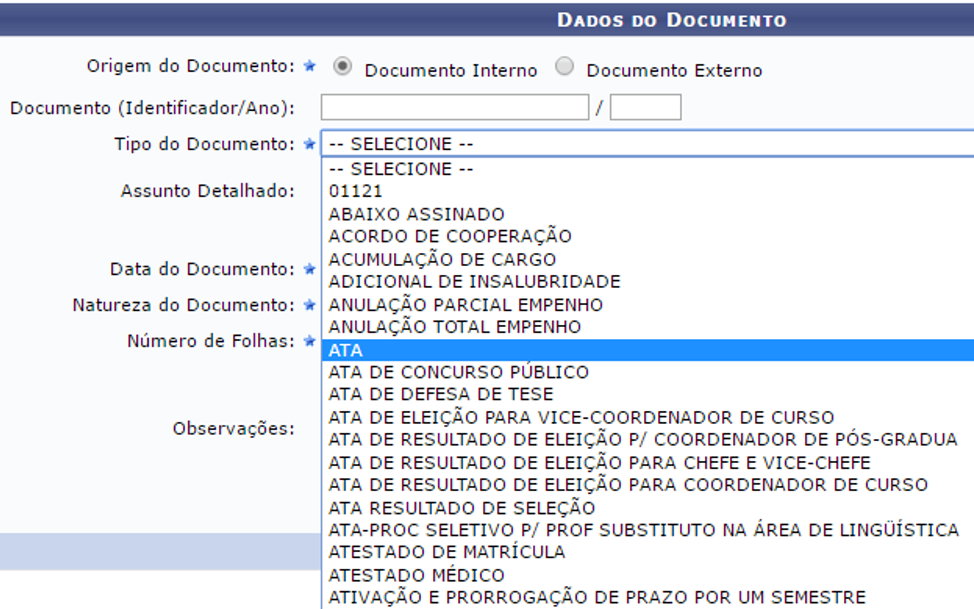Essa é uma revisão anterior do documento!
CADASTRAR DOCUMENTO
A opção “Cadastrar Documento” pode ser encontrada de duas maneiras:
- Através do Painel Administrativo; e
- Através do Painel de Módulos.
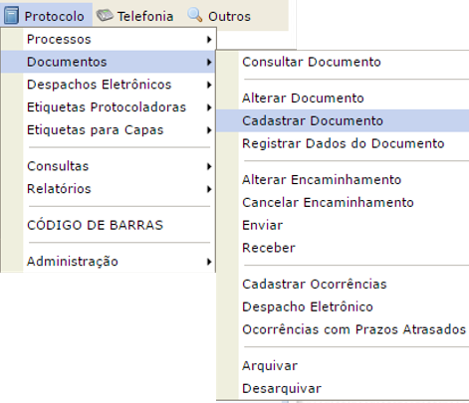
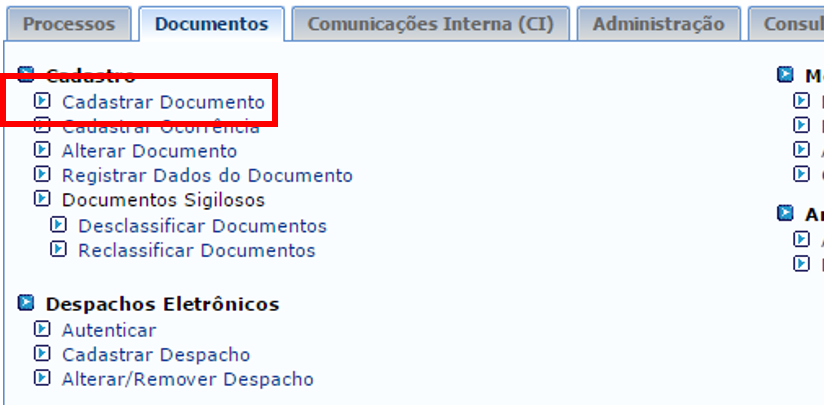
Para acessar pelo Painel Administrativo, o usuário deve clicar em “Processos”, depois em “Documentos”, e logo em seguida em “Cadastrar Documento”, como é mostrado a seguir.
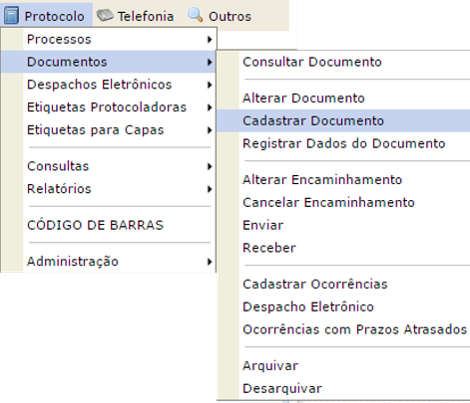
Ou no Painel de Módulos, clique em “Protocolo”, logo em seguida, clique na aba “Documentos” e enfim na opção “Cadastrar Documento”, como é mostrado a seguir.
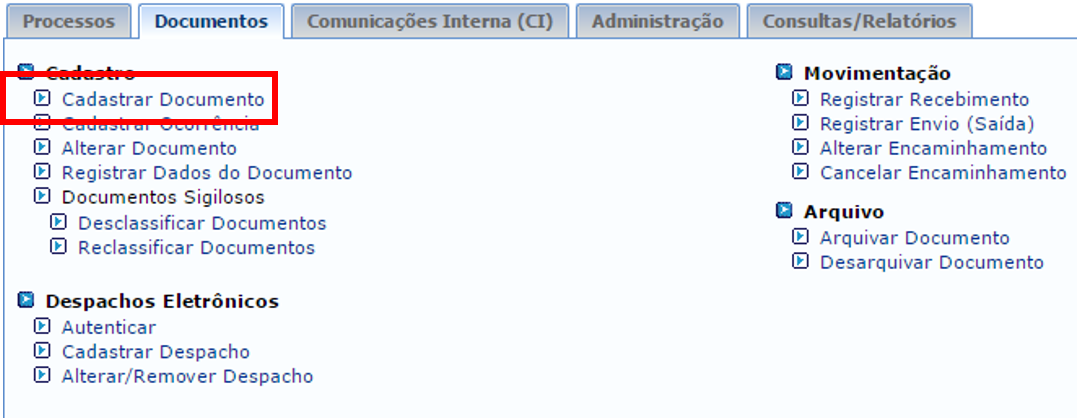
Ao clicar na opção “Cadastrar Documento” irá aparecer os seguintes campos, os quais o usuário deve preencher:
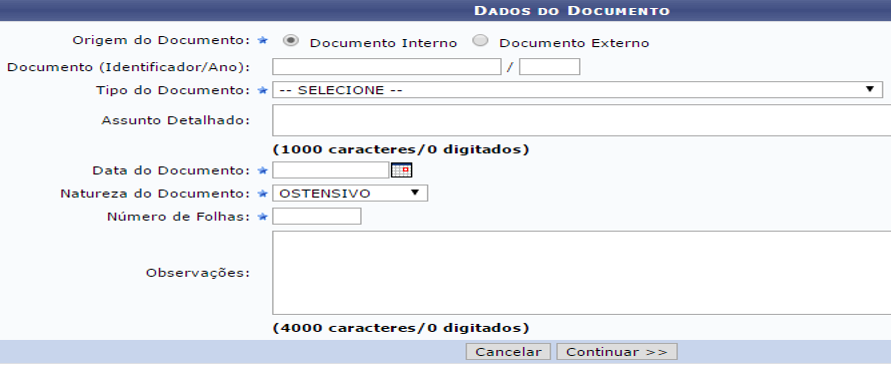
Lembrando que todos os campos que estão sinalizados com o asterisco (“*”) devem ser preenchidos.
- ORIGEM DO DOCUMENTO*: Todo documento a ser cadastrado no SigUEMA deve ser do tipo “Interno”, porque o tipo externo é usado por um sistema específico do Governo.
- DOCUMENTO (IDENTIFICADOR/ANO): O criador do documento pode colocar, nesse campo, números ou palavras que ajudem na identificação do documento.
- TIPO DE DOCUMENTO*: O documento pode assumir vários tipos e o usuário deve selecionar o tipo de documento desejado. Como “Ata” e “Atestado Médico”.
- ASSUNTO DETALHADO: O criador do documento pode especificar o que o documento está tratando.
- DATA DO DOCUMENTO*: Data na qual o documento foi criado.
- NATUREZA DO DOCUMENTO*: O documento pode assumir dois tipos:
OSTENSIVO – acesso irrestrito;SIGILOSO – acesso restrito.
- GRAU DE SIGILO*(Essa opção só aparece quando a natureza é sigilosa): Tem três opções:
CONFIDENCIAL– todo mundo da unidade consegue acessar, no entanto os de outras não conseguem;SECRETO– algumas pessoas da unidade e interessados conseguem acessar;ULTRA-SECRETO– apenas os interessados conseguem acessar o documento.
- NÚMERO DE FOLHAS*: Campo para especificar o número de folhas que o documento anexado possui.
- OBSERVAÇÕES: Campo para adicionar comentários sobre o documento.
Depois que todos os campos estiverem preenchidos, deve-se clicar no botão “Continuar»”.
No campo “Documento” pode ser inserido algum tipo de informação que facilita a identificação do documento, podendo ser palavras ou números. E logo em seguida o mesmo deve escolher em uma lista o tipo de documento que deseja inserir no sistema. Por exemplo, é inserido o tipo “Ata”.